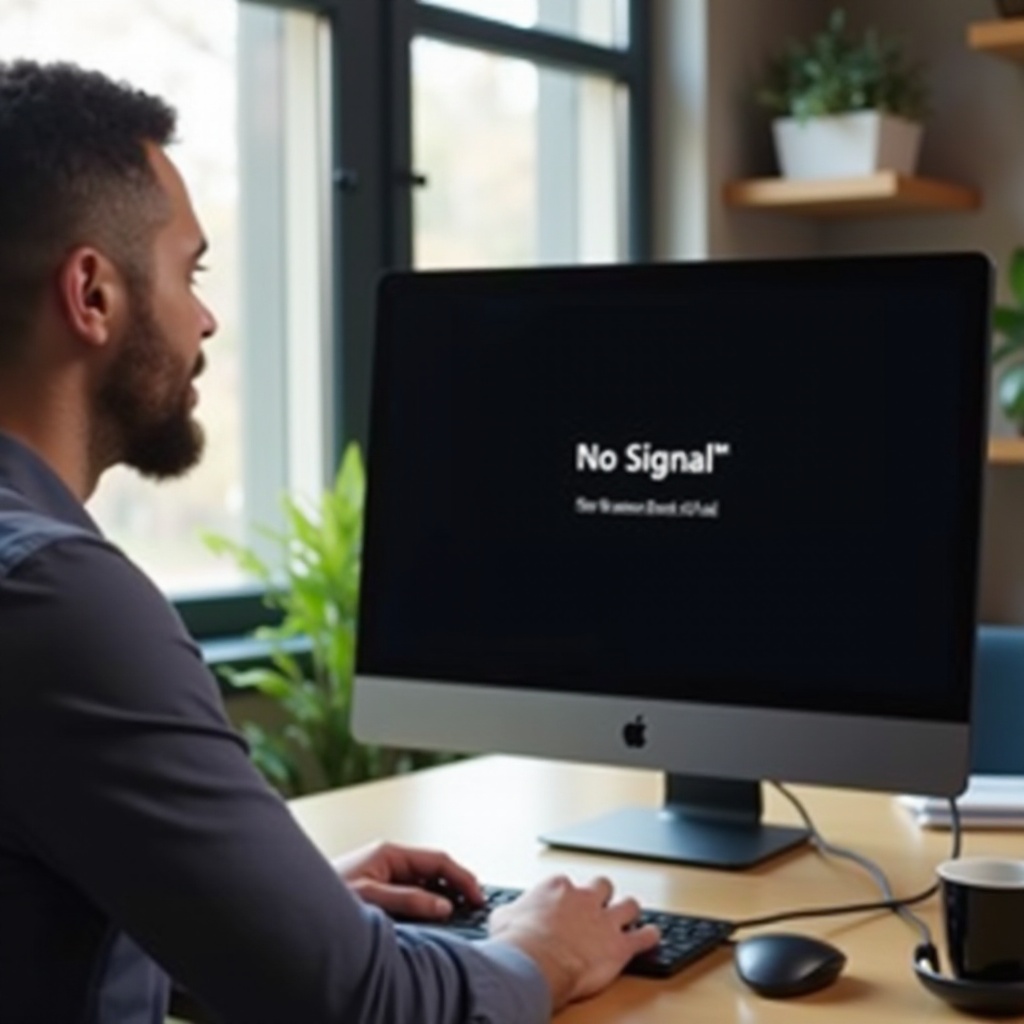
Einleitung
Probleme mit Ihrer HDMI-Verbindung? Wenn sich Ihr Laptop nicht über HDMI mit einem Bildschirm verbindet, kann dies die Produktivität zum Stillstand bringen und Frustration verursachen. Glücklicherweise können viele dieser Probleme leicht ohne professionelle Hilfe gelöst werden. Diese Fehlerbehebungshilfe soll Ihnen helfen, häufige HDMI-Konnektivitätsprobleme zu diagnostizieren und zu beheben. Durch Befolgen dieser Schritte können Sie Ihren Bildschirm im Handumdrehen wieder zum Laufen bringen.
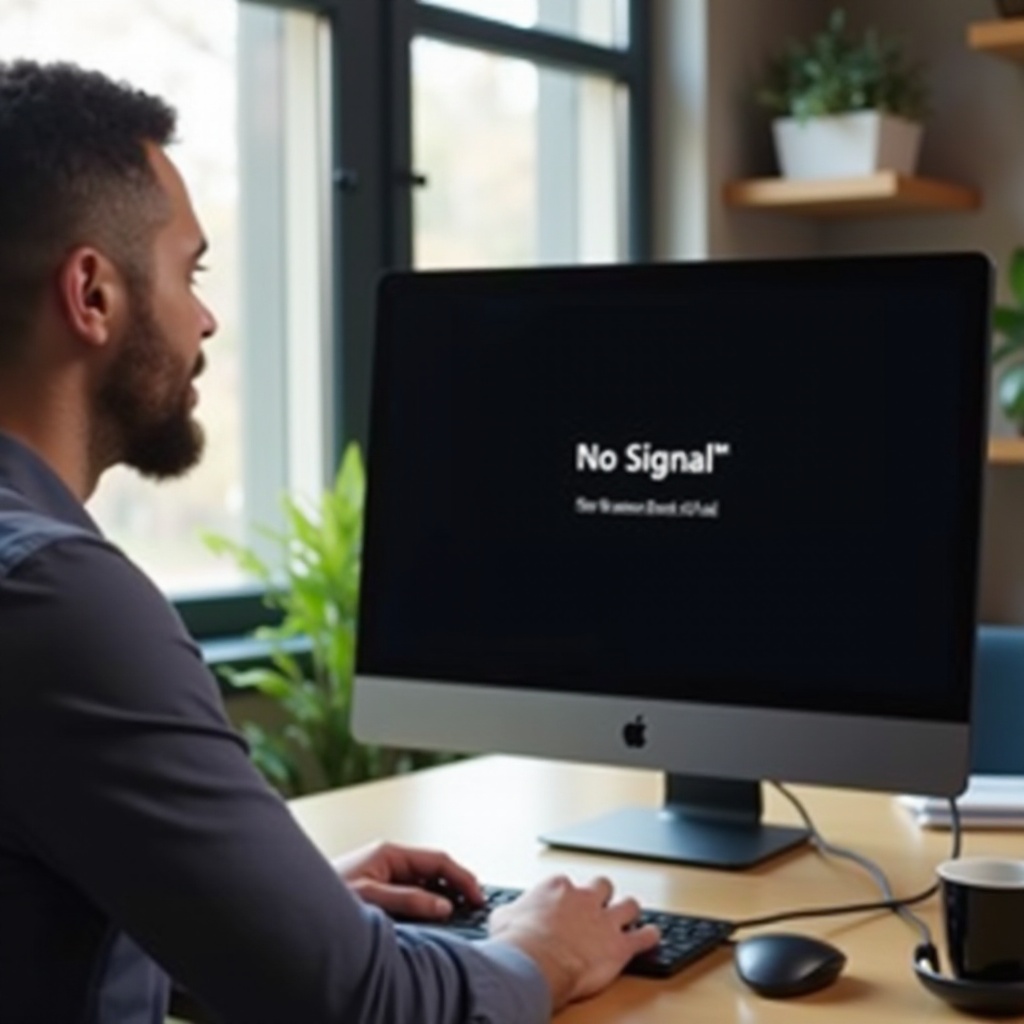
Grundlegende Verbindungsüberprüfungen
Der erste Schritt besteht darin, die physischen Verbindungen zu überprüfen:
- Überprüfen Sie das Kabel: Stellen Sie sicher, dass das HDMI-Kabel sowohl am Laptop als auch am externen Bildschirm sicher angeschlossen ist.
- Ports wechseln: Versuchen Sie, das HDMI-Kabel in einen anderen Anschluss an Ihrem Laptop oder Fernseher zu stecken.
- Geräte neu starten: Manchmal kann ein einfacher Neustart sowohl Ihres Laptops als auch des Anzeigegeräts viele Verbindungsprobleme lösen.
- Die richtige Eingangsquelle auswählen: Stellen Sie sicher, dass das externe Anzeigegerät auf die richtige HDMI-Eingangsquelle eingestellt ist.
Nachdem Sie diese Grundlagen bestätigt haben, stellen Sie möglicherweise fest, dass das Problem in einem spezifischeren Bereich liegt, wie beispielsweise der Kompatibilität oder den Softwareeinstellungen.
Überprüfen der Gerätekompatibilität
Nicht alle Geräte unterstützen HDMI-Verbindungen auf die gleiche Weise:
- Handbuch überprüfen: Überprüfen Sie, ob Ihr Laptop und Ihr Anzeigegerät HDMI-Verbindungen unterstützen. Einige ältere Modelle benötigen möglicherweise Adapter oder spezifische Einstellungen.
- Auflösung und Bildwiederholfrequenz: Stellen Sie sicher, dass beide Geräte die von Ihnen verwendete Auflösung und Bildwiederholfrequenz unterstützen. Eine Diskrepanz in diesen Einstellungen kann HDMI-Konnektivitätsprobleme verursachen.
Wenn diese Überprüfungen keine Probleme aufzeigen, ist es an der Zeit, sich eingehender mit den Softwareaspekten Ihrer Einrichtung zu befassen.
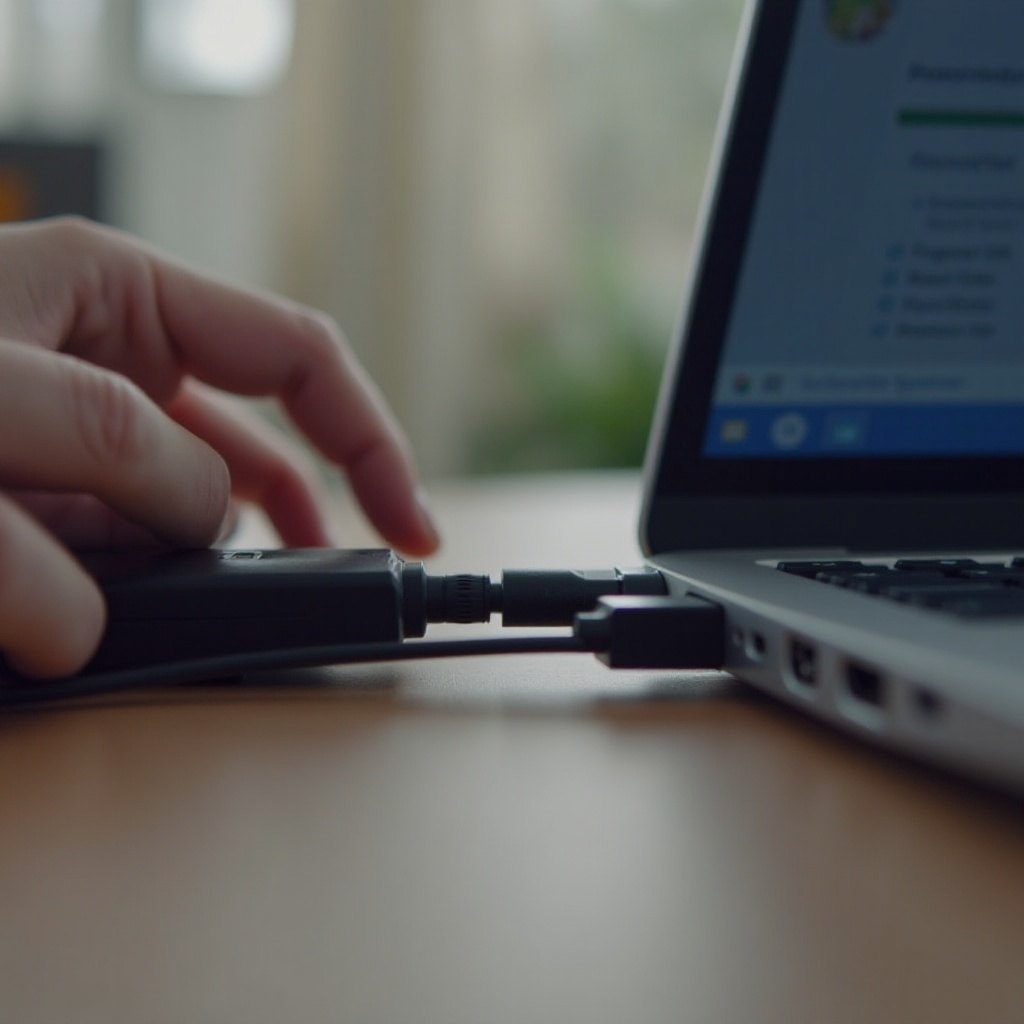
Treiberupdates und Neuinstallation
Veraltete oder beschädigte Treiber sind eine häufige Ursache für HDMI-Probleme:
- Treiber aktualisieren: Gehen Sie zur Website des Laptopherstellers oder verwenden Sie den Geräte-Manager, um nach den neuesten Treiberaktualisierungen für Ihre Grafikkarte und Ihren HDMI-Anschluss zu suchen.
- Treiber neu installieren: Wenn das Aktualisieren nicht funktioniert, deinstallieren Sie die aktuellen Treiber und installieren Sie sie erneut. Sie können dies über den Geräte-Manager tun:
- Öffnen Sie den Geräte-Manager.
- Öffnen Sie ‘Grafikkarten’ und ‘Audio-, Video- und Game-Controller’.
- Klicken Sie mit der rechten Maustaste auf jedes Element und wählen Sie ‘Gerät deinstallieren’.
- Starten Sie Ihren Laptop neu und lassen Sie Windows die Treiber automatisch neu installieren.
Durch die Sicherstellung, dass Ihre Treiber auf dem neuesten Stand sind, können Sie das Konnektivitätsproblem möglicherweise lösen. Als Nächstes müssen wir sicherstellen, dass die Anzeigeeinstellungen auf Ihrem Laptop korrekt konfiguriert sind.
Konfigurieren der Anzeigeeinstellungen
Falsch konfigurierte Anzeigeeinstellungen können verhindern, dass HDMI-Verbindungen ordnungsgemäß funktionieren:
- Bildschirme erkennen: Gehen Sie im Bedienfeld oder in den Einstellungen zu den Anzeigeeinstellungen. Klicken Sie unter ‘Mehrere Bildschirme’ auf ‘Erkennen’, um zu sehen, ob Ihr Laptop das externe Anzeigegerät erkennt.
- Bildschirm spiegeln oder erweitern: Wählen Sie zwischen ‘Duplizieren’ (spiegeln) oder ‘Erweitern’ der Bildschirme, je nach Ihrer Präferenz.
- Auflösung anpassen: Stellen Sie sicher, dass die Auflösungseinstellung mit sowohl Ihrem Laptop als auch dem Anzeigegerät kompatibel ist. Die Option finden Sie im selben Menü der Anzeigeeinstellungen.
Wenn die Anzeigeeinstellungen und andere Softwarelösungen das Problem nicht gelöst haben, ist es an der Zeit, die physische Hardware auf Defekte zu überprüfen.
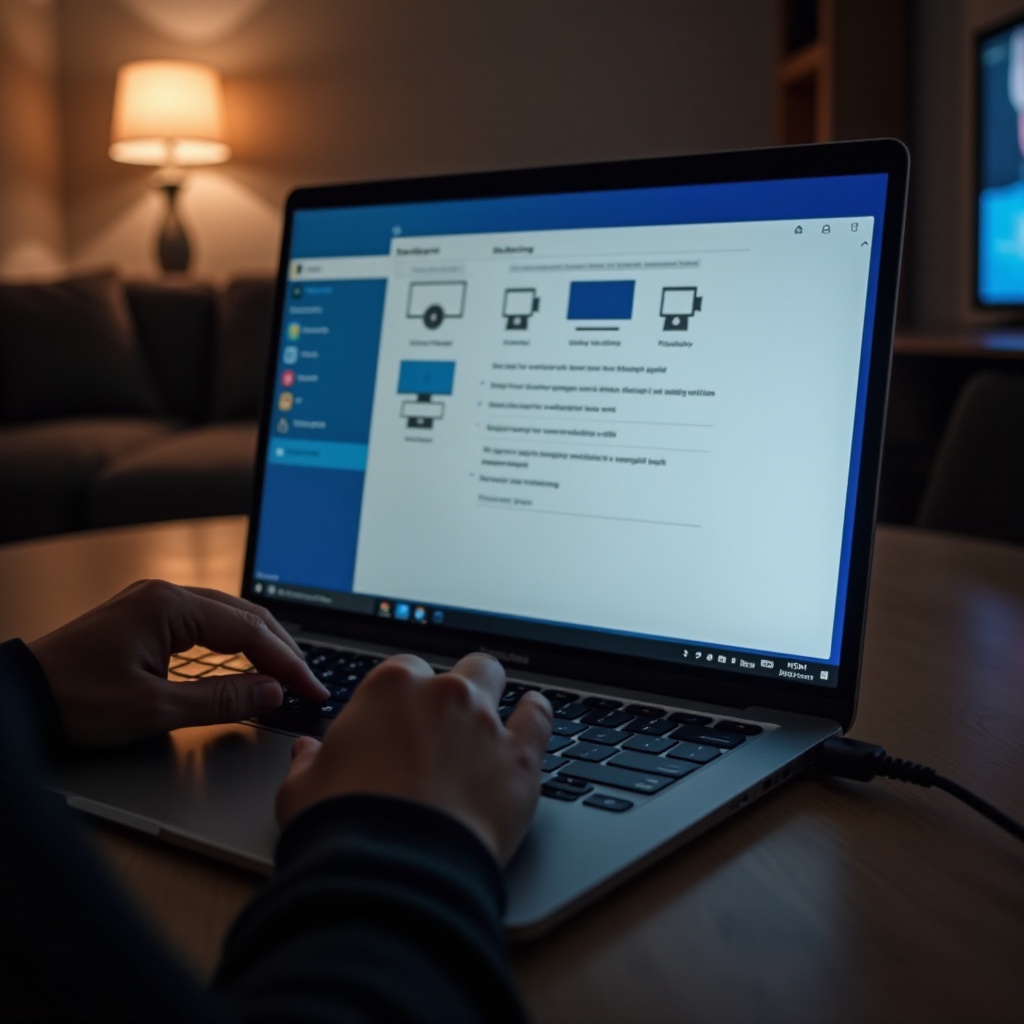
Überprüfen von HDMI-Kabeln und -Anschlüssen
Eine physische Überprüfung ist wichtig, um Hardwareprobleme auszuschließen:
- Überprüfen Sie die Kabelenden: Überprüfen Sie das HDMI-Kabel auf sichtbare Schäden, einschließlich Ausfransungen oder freiliegenden Drähten.
- Mit einem anderen Kabel testen: Verwenden Sie nach Möglichkeit ein anderes HDMI-Kabel, um zu sehen, ob das Problem weiterhin besteht.
- Anschlussinspektion: Untersuchen Sie die HDMI-Anschlüsse an Ihrem Laptop und Anzeigegerät auf sichtbare Beschädigungen oder Blockaden.
Der Austausch von Kabeln oder das Testen mit einem anderen Anzeigegerät kann manchmal aufzeigen, wo der Fehler liegt. Wenn die Hardware in Ordnung zu sein scheint, ist eine Zusammenfassung der nächsten Schritte und das Erwägen professioneller Hilfe möglicherweise notwendig.
Fazit
Die Fehlerbehebung bei HDMI-Konnektivitätsproblemen von Ihrem Laptop erfordert eine umfassende Überprüfung sowohl der Software- als auch der Hardwarekomponenten. Vom Überprüfen der Gerätekompatibilität und Aktualisieren der Treiber bis hin zum Konfigurieren der Anzeigeeinstellungen und Überprüfen der Kabel hilft jeder Schritt bei der Diagnosestellung potenzieller Probleme. Indem Sie dieser Anleitung folgen, sind Sie gut gerüstet, um häufige HDMI-Verbindungsprobleme selbst zu lösen. Sollte das Problem weiterhin bestehen, könnte die Konsultation eines professionellen Technikers erforderlich sein.
Häufig gestellte Fragen
Warum funktioniert mein HDMI nicht von Laptop zu TV?
Stellen Sie sicher, dass das HDMI-Kabel fest angeschlossen ist und der Fernseher auf die richtige Eingangsquelle eingestellt ist. Überprüfen Sie auf Treiberaktualisierungen und stellen Sie sicher, dass die Anzeigeeinstellungen auf Ihrem Laptop korrekt konfiguriert sind.
Wie bringe ich meinen Laptop dazu, HDMI zu erkennen?
Gehen Sie zu den Anzeigeeinstellungen auf Ihrem Laptop und klicken Sie unter ‘Mehrere Anzeigen’ auf ‘Erkennen’. Stellen Sie sicher, dass die Auflösungs- und Anzeigemoduseinstellungen mit dem Fernseher kompatibel sind.
Gehen HDMI-Kabel im Laufe der Zeit kaputt?
Ja, HDMI-Kabel können im Laufe der Zeit durch körperliche Abnutzung verschleißen. Überprüfen Sie auf sichtbare Schäden und versuchen Sie, eine andere Kabelverbindung zu testen.
